7 iPhone X haki, kas jums jāzina
Nav mājas pogas? Nekādu problēmu.
Saeed Khan / Getty Images
Jūs nevarat noliegt, ka iPhone X varētu būt šobrīd stilīgākais tālrunis tirgū ar savu gludo, visu ekrānu noformējumu. Nemaz nerunājot par to, ka ir daudz pārsteidzošu iespēju, par ko satraukties, piemēram, TrueDepth kamera, kas ļauj fotografēt selfijus portreta režīmā, aizmugurējās kameras kas palīdz uzņemt dinamiskas fotogrāfijas, Face ID, kas ar sejas atpazīšanas palīdzību atbloķē tālruni, un Animoji, kas ļauj nosūtīt animētas emocijzīmes caur iMessage.
Kaut arī jaunajā tālrunī visi rosās, jaunajam dizainam un funkcijām ir vajadzīgs zināms laiks, lai pierastu - it īpaši tāpēc, ka atšķirībā no vecākiem iPhone modeļiem iPhone X nav pogas Sākums. Daži jaunie īpašnieki ir teikuši, ka viņiem ir bijušas grūtības pārslēgties starp lietotnēm vai atvērt vadības centru. Apple ir izveidojis jaunus žestus, lai lietotājiem būtu vieglāk orientēties telefonos, tāpēc jūs nepalaidīsit garām pogu Sākums ar šiem vienkāršajiem trikiem - apskatiet zemāk.
Saeed Khan / Getty Images
1
Pārslēgties starp lietotnēm
Vecākajos iPhone tālruņos varat nospiest pogu Sākums, lai pārslēgtu lietotnes un vairākuzdevumus. Izmantojot iPhone X, viss, kas jums jādara, ir velciet uz augšu no tālruņa apakšējās malas un pauzējiet, lai redzētu visas atvērtās lietotnes, kas pazīstamas kā App Switcher. Lai aizvērtu lietotni no App Switcher, vienkārši nospiediet un turiet lietotni, līdz parādās sarkana mīnusa zīme, pēc tam pieskarieties sarkanajai pogai. Vēl viens veids, kā piekļūt atvērtajām lietotnēm, ir, velkot no kreisās un labās puses tālruņa apakšdaļā.
2
Atgriezties mājās
Joprojām ir viegli atgriezties sākuma ekrānā - viss, kas jums jādara, ir, velciet uz augšu no ekrāna apakšējās malas.
3
Piekļūstiet vadības centram
Kontroles centrs ļauj pielāgot tālruņa spilgtumu un skaļumu, atskaņot mūziku, ieslēgt lukturītim, iestatiet modinātāju un ieslēdziet un izslēdziet Bluetooth, Wi-Fi, lidmašīnas režīmu un mobilo pakalpojumu citas lietas. Tā vietā, lai pārvilktu uz augšu no tālruņa apakšas (piemēram, vecākiem modeļiem), jums jāvelk uz leju no tālruņa augšējās labās malas, lai piekļūtu Vadības centram.
4
Uzņemiet ekrānuzņēmumu
Vecākajos iPhone tālruņos, lai uzņemtu ekrānuzņēmumu, vienlaicīgi jānospiež poga Sākums un sānu poga. IPhone X ierīcē jums jānospiež gan sānu poga, gan skaļuma palielināšanas poga.
5
Atbloķējiet tālruni
Sejas ID bija viena no visvairāk uzmundrinātajām iPhone X funkcijām - varat to izmantot, lai atbloķētu tālruni, samaksātu par vienumiem un pierakstītos lietotnēs. Lai iestatītu sejas ID, dodieties uz Iestatījumi> Sejas ID un piekļuves kods un pieskarieties “Iestatīt sejas ID.” Novietojiet seju apļa rāmī un pārvietojiet galvu atbilstoši norādījumiem. Kad tas ir uzstādīts, varat atbloķēt tālruni, paceļot vai pieskaroties iPhone, paskatoties uz ekrānu un pārvelkot uz augšu no ekrāna apakšas, lai piekļūtu sākuma ekrānam.
6
Skatiet sadaļu Jūsu paziņojumi
Tāpat kā citos iPhone, jūs varat apskatīt paziņojumus bloķēšanas ekrānā, velkot uz leju no ekrāna augšdaļas centra.
7
Ieslēdziet un izslēdziet tālruni
Lai izslēgtu tālruni, nospiediet un turiet sānu pogu un vai nu skaļuma palielināšanas vai samazināšanas pogu, un pēc tam velciet ekrānu. Ja jums jāpiespiež restartēt tālruni, nospiediet un ātri atlaidiet skaļuma palielināšanas pogu, rīkojieties tāpat kā ar skaļuma samazināšanas pogu un pēc tam nospiediet un turiet sānu pogu, līdz parādās Apple logotips.